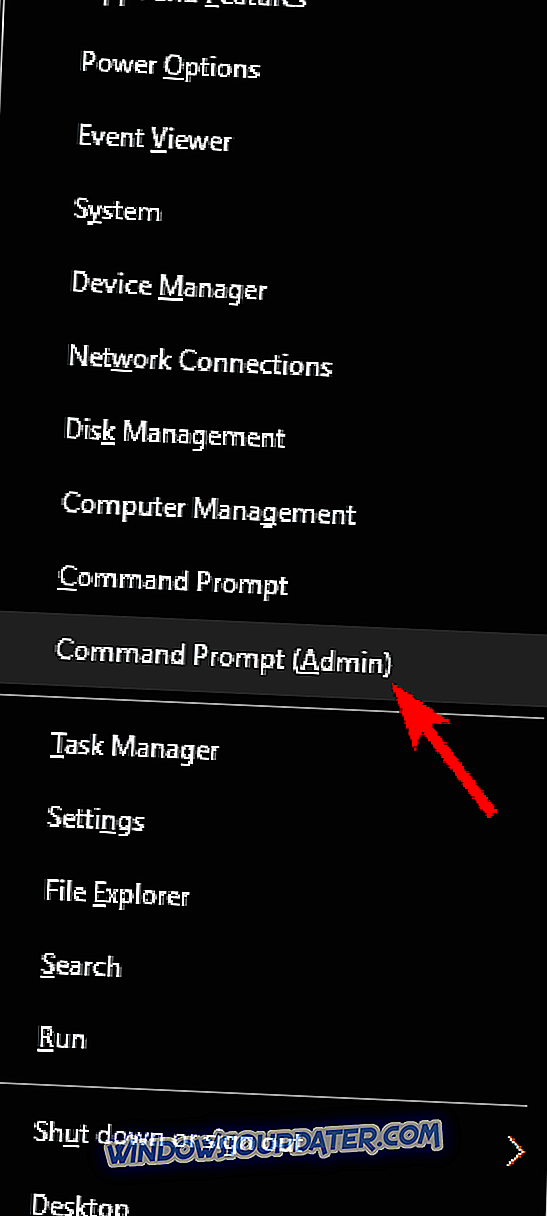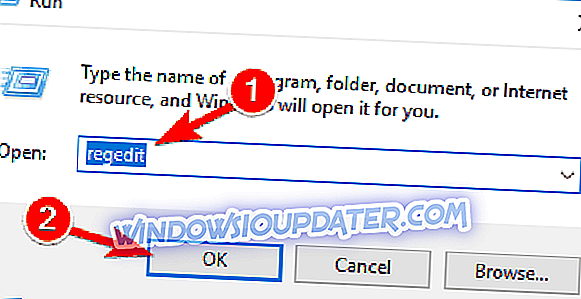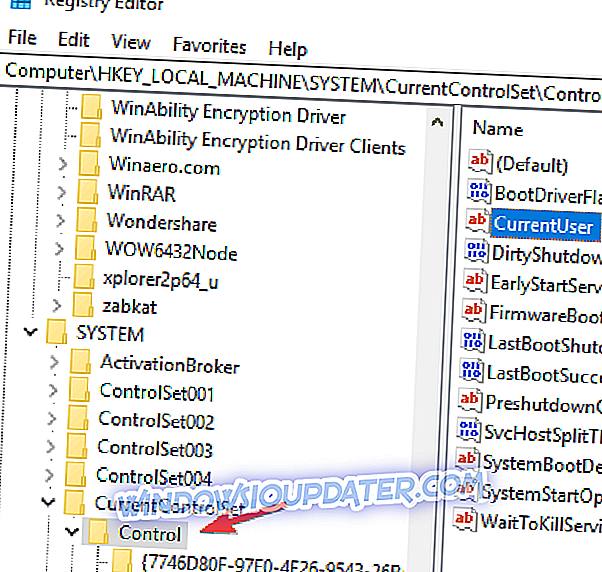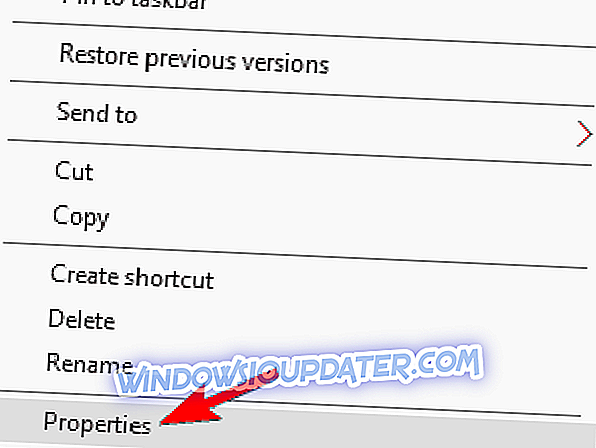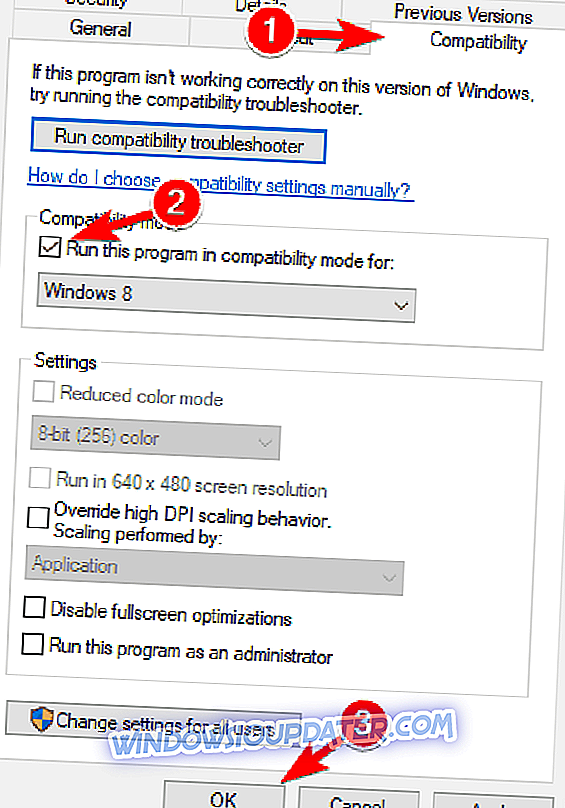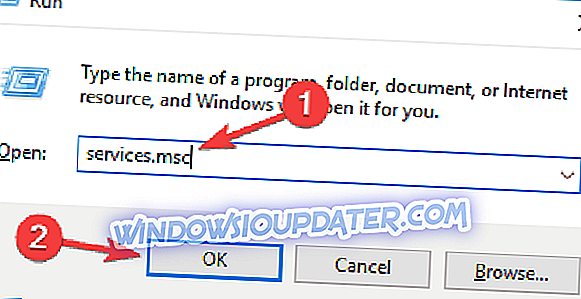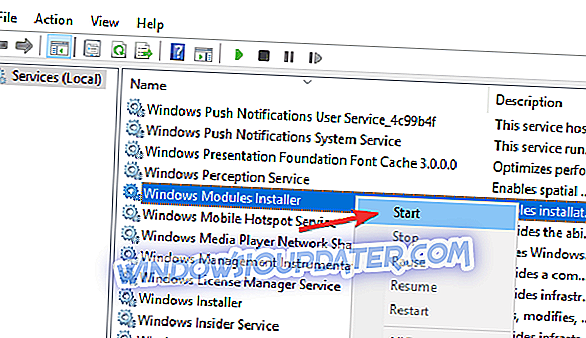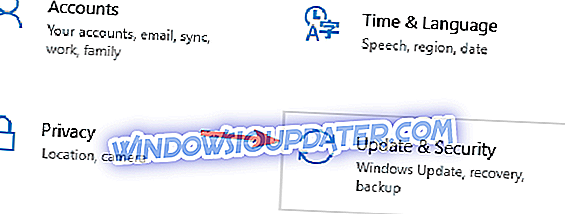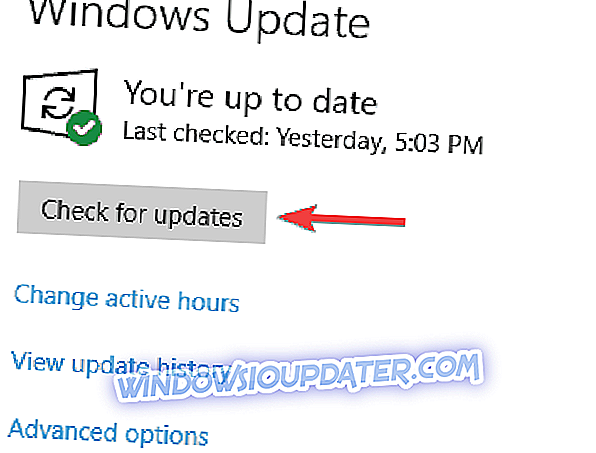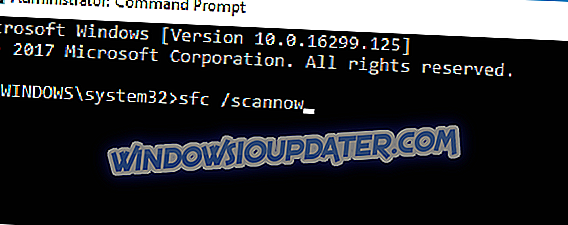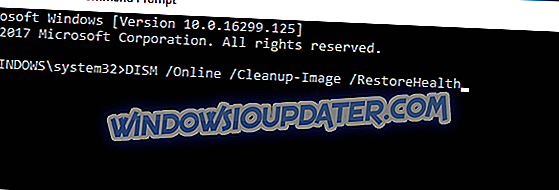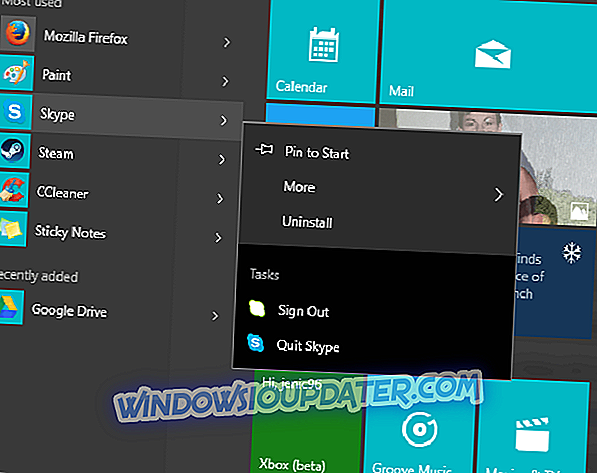Fel 1935 är ett frekvent felmeddelande som uppstår i alla Windows-versioner när användarna försöker installera program, program och spel från tredje part. Den goda nyheten är att det finns en snabb lösning som du kan använda för att åtgärda problemet.
Låt oss först se hur en Windows-användare beskriver fel 1935:
Okej, låt oss börja med problemet. När jag försökte installera League of Legends, ledde det mig till att ladda ner MS Visual C ++ 2005. Allt går glatt fram till den sista sekunden där det försöker konfigurera objektet, i vilket det ger bort denna felkod 1935 följt av en sträng av text. [...] Detta har hänt med min helt nya bärbara dator [...] Kan någon förklara vad som händer?
Så här fixar du Windows 10-fel 1935
Fel 1935 kan visas när du försöker köra eller installera vissa program, och det kan orsaka många problem. När det gäller problem, här är några vanliga problem som användarna rapporterade:
- Installationsfel för Windows 10 Office 1935 - Om du stöter på problemet kan problemet vara dina tjänster. För att åtgärda problemet, se till att de nödvändiga tjänsterna fungerar korrekt i bakgrunden.
- Fel 1935 uppstod ett fel vid installationen av monteringsdelen - Detta är ett vanligt problem, och om du stöter på det, var noga med att prova några av våra lösningar.
- Fel 1935 Windows 10 League of Legends - Det här problemet kan visas när du försöker springa eller installera League of Legends. För att åtgärda detta problem, se till att du har installerat nödvändiga komponenter.
- Autocad, Acrobat-fel 1935 Windows 10 - Det här problemet kan uppstå när du försöker installera olika program. Om du stöter på det här problemet, försök att installera program i Kompatibilitetsläge.
- Windows 10-fel 1935 Kaspersky - Det här problemet kan ibland uppstå på grund av ditt antivirus och för att åtgärda det rekommenderas att du avaktiverar vissa antivirusfunktioner eller hela ditt antivirusprogram.
- Fel 1935. NET Framework - Det här problemet uppstår om du inte har nödvändiga C ++-omfördelningsbara filer. Du kan dock hämta dem från Microsofts webbplats och installera dem manuellt.
Lösning 1 - Kontrollera ditt antivirusprogram

En vanlig orsak till fel 1935 kan vara ditt antivirusprogram. Antivirusprogrammet kan störa ditt system och förhindra att du kör eller installerar vissa program. Om det händer måste du inaktivera vissa antivirusfunktioner eller inaktivera ditt antivirus helt och hållet.
Flera användare rapporterade att de var tvungna att ta bort deras antivirusprogram för att åtgärda problemet, så du kanske måste göra det också. Om du tar bort antivirusprogrammet löser problemet det här kan vara en perfekt tid att överväga att byta till en annan antiviruslösning.
Det finns många bra antivirusprogram, men om du vill ha maximal säkerhet som inte kommer att störa ditt system, bör du definitivt prova BullGuard .
Lösning 2 - Använd kommandotolk
Först och främst är det bra att veta att om du får ett 1935-fel när du försöker installera programvara, betyder det att Windows-filsystemtransaktionen är skadad. Så här rensar du loggen:
- Tryck på Windows-tangenten + X för att öppna Win + X-menyn. Välj Kommandotolk (Admin) eller PowerShell (Admin) från listan.
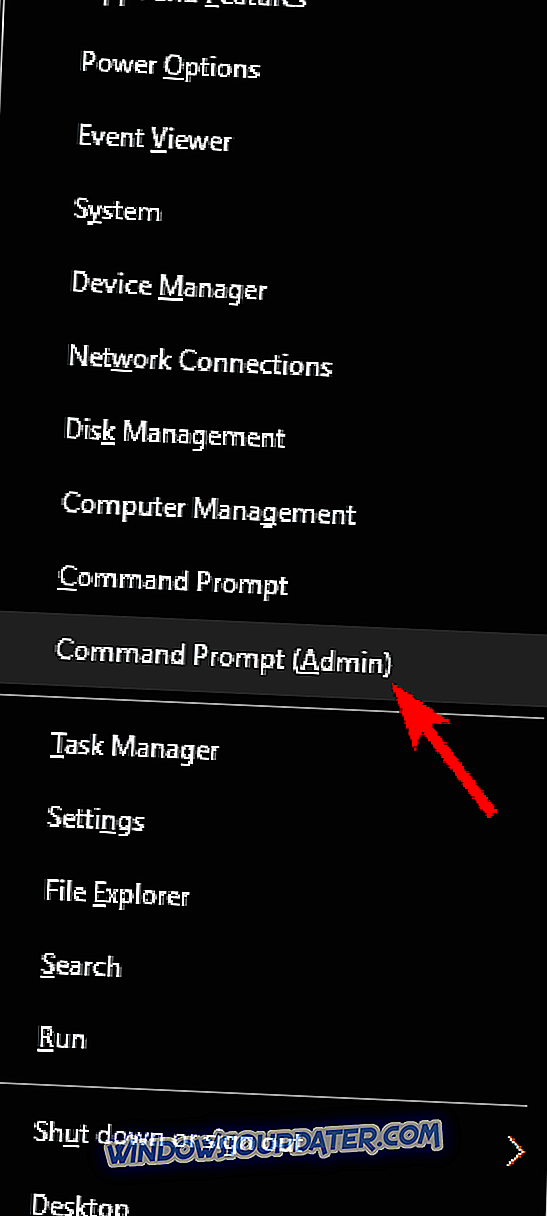
- Skriv följande kommando: fsutil resurs setautoreset true C: \ .
- C: är enheten där Windows 10 är installerat. Om det är installerat på en annan enhet, ändra drivbrevet på lämpligt sätt.
- Starta om systemet.
Lösning 3 - Ändra ditt register
Ibland kan fel 1935 uppstå på grund av problem i ditt register. Du kan dock fixa det problemet genom att göra några ändringar i ditt register. För att göra det, följ bara dessa steg:
- Tryck på Windows Key + R och skriv regedit . Tryck på Enter eller klicka på OK .
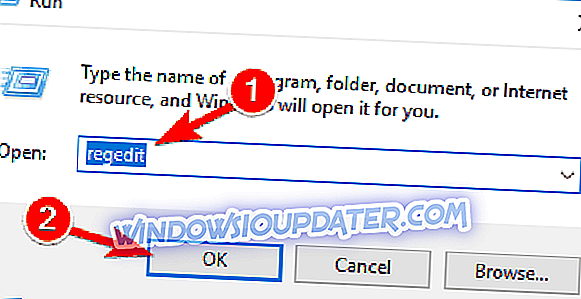
- I fönstret Registerredigerare går du till HKEY_LOCAL_MACHINE> SYSTEM> CurrentControlSet> Control .
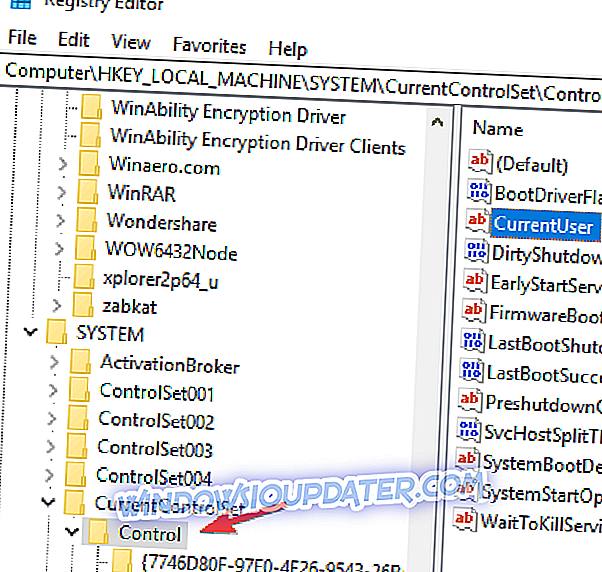
- Dubbelklicka på RegistrySizeLimit i dialogrutan Registerredigerare> dialogrutan Redigera DWORD-värde visas.
- I den dialogrutan anger du ffffffff som hexadecimalt värde> klicka på den decimala radioknappen > ange 4294967295 som decimalvärdet.
- Klicka på OK > starta om maskinen.
Lösning 4 - Kör programmet i Kompatibilitetsläge
Om du får fel 1935 kan du eventuellt lösa problemet genom att köra programmet i Kompatibilitetsläge. Om du inte är bekant är kompatibilitetsläget en speciell funktion som optimerar äldre program för Windows 10.
Trots att de är utformade för äldre applikationer, kan du också använda Kompatibilitetsläge för nya applikationer. För att köra en applikation i kompatibilitetsläge behöver du bara göra följande:
- Leta reda på den problematiska applikationen, högerklicka på den och välj Egenskaper från menyn.
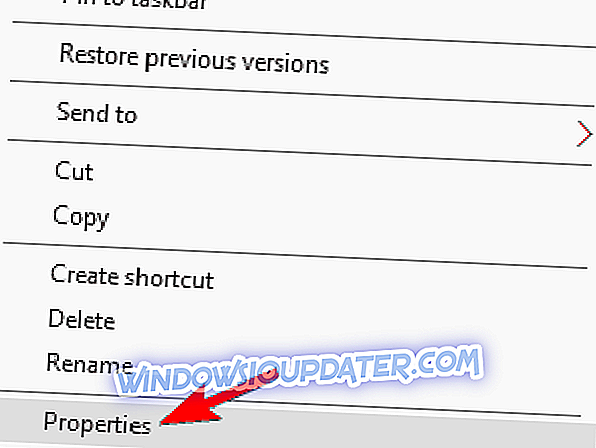
- Gå nu till fliken Kompatibilitet och kolla Kör det här programmet i kompatibilitetsläge för. Välj önskad version av Windows och klicka på Apply och OK för att spara ändringar.
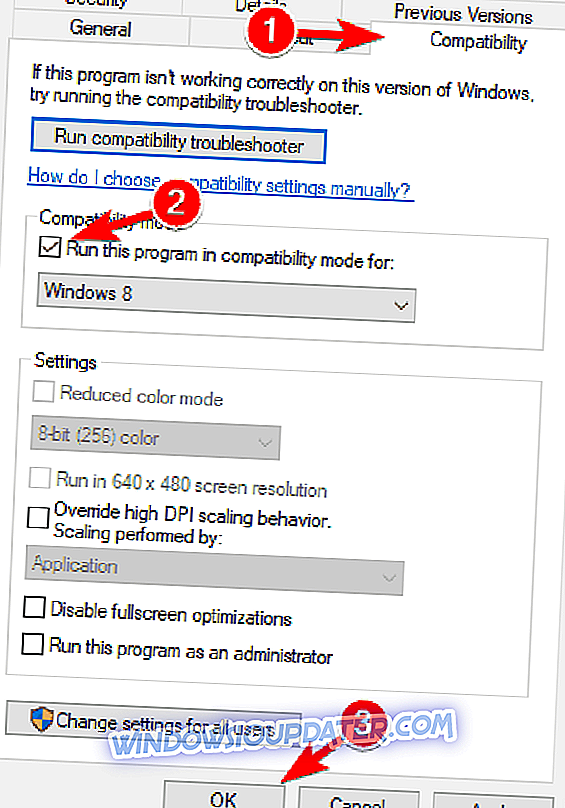
Efter att programmet har körts i Kompatibilitetsläge, bör problemet lösas helt.
Lösning 5 - Kontrollera att Windows Installer Installer-tjänsten körs
Ibland kan fel 1935 visas eftersom de nödvändiga tjänsterna inte körs. Användare rapporterade det här problemet när de försökte installera vissa program på datorn och det verkar som om problemet orsakades av installationsmodulen Windows Installer .
För att åtgärda detta problem måste du se till att den här tjänsten är aktiverad. Du kan aktivera tjänsten genom att göra följande:
- Tryck på Windows Key + R och skriv in services.msc . Tryck på Enter eller klicka på OK .
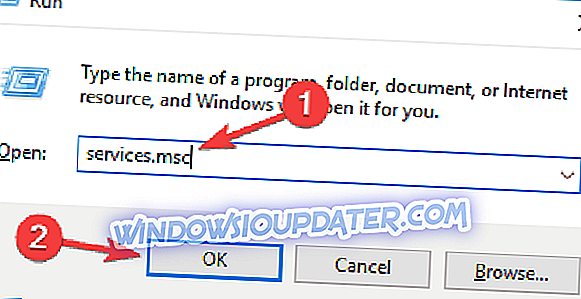
- När Services- fönstret öppnas, leta upp Windows Installer Installer och högerklicka på det. Välj Start från menyn.
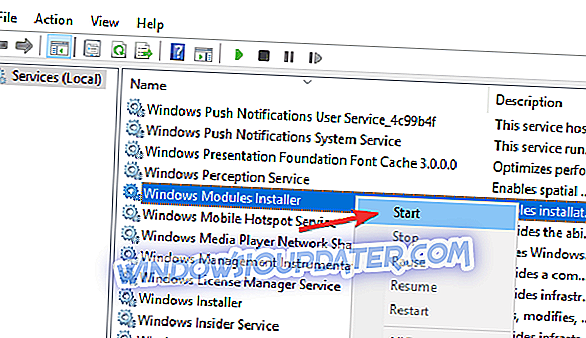
Efter att du har startat tjänsten, försök att installera den problematiska applikationen igen och kontrollera om problemet är löst. En annan tjänst som kan orsaka problemet är Trustedinstaller Service , så var noga med att aktivera det också.
Lösning 6 - Installera Visual C ++ Redistributables
Enligt användarna kan ibland fel 1935 visas om Visual C ++ Redistributables inte är installerade på din dator. För att åtgärda detta problem rekommenderas att du installerar de saknade komponenterna manuellt. Det här är relativt enkelt, och du kan ladda ner Visual C ++ Redistributables från Microsofts webbplats.
Tänk på att det finns flera versioner av Visual C ++ Redistributables tillgängliga, och för att åtgärda problemet måste du installera rätt version. Om du inte vet vilken version du behöver installera, kan du installera alla tillgängliga versioner och kontrollera om det hjälper.
Lösning 7 - Installera de saknade uppdateringarna
Om felet 1935 kvarstår, kan problemet vara de saknade uppdateringarna. Ibland kan det finnas fel på ditt system som kan orsaka att problemet uppstår, och det bästa sättet att åtgärda dem är att installera de saknade Windows-uppdateringarna.
Som standard installerar Windows 10 de saknade uppdateringarna automatiskt, men ibland kan du sakna en uppdatering eller två. Du kan dock alltid kontrollera om du saknar uppdateringar genom att göra följande:
- Öppna appen Inställningar . Du kan göra det genom att trycka på Windows Key + I.
- När Inställningar app öppnas, gå till avsnittet Uppdatera och säkerhet .
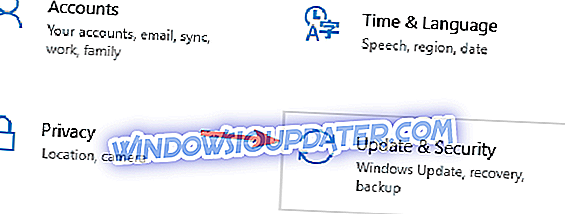
- Klicka på Sök efter uppdateringar .
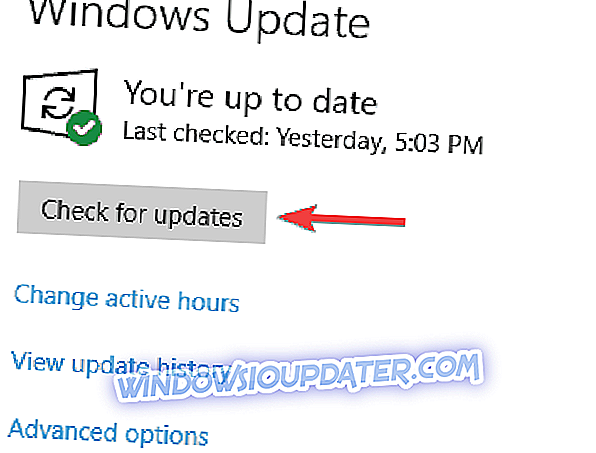
Om några uppdateringar är tillgängliga kommer de hämtas i bakgrunden och installeras så snart du startar om datorn. När du har uppdaterat ditt system, kontrollera att felet är löst.
Lösning 8 - Utför SFC- och DISM-skanningar
I vissa fall kan fel 1935 uppstå om din Windows-installation är skadad. Du kan dock lösa problemet genom att utföra en SFC-skanning. Det här är ganska enkelt att göra, och du kan utföra det genom att följa dessa steg:
- Starta Command Prompt som administratör.
- När Command Prompt startar, kör sfc / scannow- kommandot.
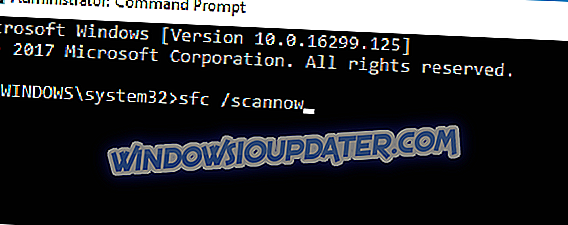
- SFC-scanningen startas nu. Skanningen kan ta cirka 15 minuter, så avbryt inte det.
När SFC-skanningen är klar, kontrollera om felmeddelandet fortfarande visas. Om problemet inte är löst, måste du göra en DISM-skanning. Du kan göra det genom att följa dessa steg:
- Starta Command Prompt som administratör.
- Kör DISM / Online / Cleanup-Image / RestoreHealth- kommandot.
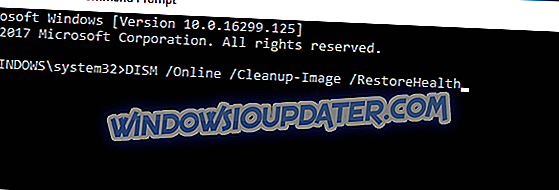
- DISM-skanningen startar nu och tar ungefär 20 minuter eller mer att slutföra.
När DISM-scanningen är klar, kontrollera om problemet är löst. Om du vill kan du upprepa SFC-skanningen en gång till och kontrollera om det hjälper.
Lösning 9 - Ta bort vissa värden från registret
Enligt användarna kan fel 1935 visas när du försöker installera eller köra Office. Det här kan vara ett stort problem, men du kan åtgärda det genom att göra några ändringar i ditt register. För att göra det, följ bara dessa steg:
- Öppna Registry Editor .
- När Registry Editor öppnas, navigerar du till HKEY \ Software \ Microsoft \ key i den vänstra rutan.
- Leta reda på Office och OfficeSoftwareProtectionPlatform- tangenterna från registret.
När du har tagit bort dessa tangenter, starta om datorn och kontrollera om problemet fortfarande finns kvar.
Denna lösning är användbar speciellt för spelare. League of Legends felkod 1935 är en av de vanligaste fel som påverkar spelarna, och nu kan du fixa det på mindre än 5 minuter tack vare lösningen som anges ovan.